文档旋转保存如何实现?文档旋转保存后保存下来怎么做?
当你在电脑上浏览一份重要文档时,发现它是以错误的方向旋转显示的?这种小问题可能会给你带来不小的困扰,但别担心,我有个简单而巧妙的解决方案!今天我要向大家推荐的是一款神奇的软件,它可以轻松帮助你解决文档旋转保存的问题。不再为倒置的文字而烦恼,不再为颠倒的图片而苦恼。只需几个简单的操作,你就能轻松将文档旋转至正确的方向,并保持保存。这个软件不仅易于使用,而且功能强大,绝对是你处理文档问题的好帮手!让我们一起来了解一下吧!
如果您对软件/工具使用教程有任何疑问,可咨询问客服:s.xlb-growth.com/0UNR1?e=QsjC6j9p(黏贴链接至微信打开),提供免费的教程指导服务。
文档旋转保存
福昕PDF阅读器专业版产品可以实现文档旋转保存功能。用户可以通过该软件将PDF文档中的页面进行旋转,并将旋转后的文档保存。这一功能非常实用,可以帮助用户调整文档的方向,使其更符合阅读习惯或打印需求。用户可以选择将整个文档或仅选定的页面进行旋转,并且可以选择顺时针或逆时针旋转。旋转后的文档可以直接保存,方便用户后续使用或分享。此工具的文档旋转保存功能简单易用,为用户提供了更多的操作灵活性和便利性。
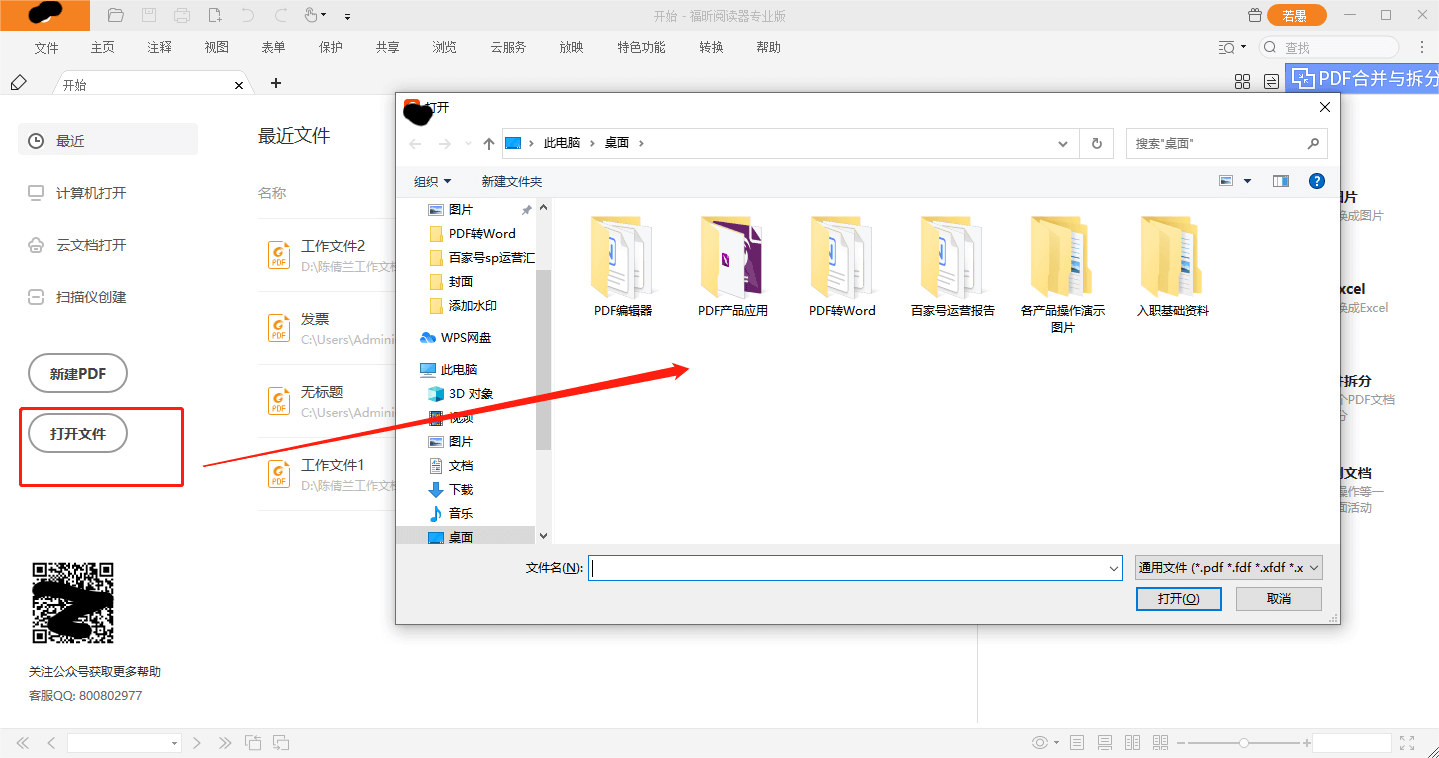
文档旋转保存具体步骤!
福昕PDF阅读器专业版提供了方便的文档旋转保存功能。具体步骤如下:
1. 打开这个工具软件。
2. 在软件界面中选择要旋转的PDF文档,并打开它。
3. 在工具栏上找到“页面旋转”按钮,点击它。
4. 在弹出的菜单中,选择“旋转方向”(顺时针或逆时针)。
5. 点击“应用”按钮,进行页面旋转。
6. 如果需要旋转多个页面,可以在页面缩略图区域选择多个页面,然后重复步骤4和步骤5。
7. 完成旋转后,点击“文件”菜单,选择“保存”或“另存为”选项。
8. 在保存对话框中选择保存路径和文件名,并点击“保存”按钮。
9. 这个工具将会保存旋转后的PDF文档,可以在指定的保存路径中找到它。
通过以上步骤,您可以轻松地使用这个工具旋转并保存PDF文档。

福昕PDF阅读器专业版是一款功能强大的PDF阅读软件,其中一个重要的特点就是文档旋转保存功能。用户可以通过简单的操作将需要旋转的文档快速调整到合适的方向,并且保存旋转后的结果。这个功能对于处理需要矫正方向的PDF文件非常实用,尤其是对于扫描或者接收到的文档而言。此工具不仅提供了方便快捷的旋转操作,还保证了保存后的文档质量不受影响。用户可以随时调整文档方向,以满足个人需求。无论是在工作中还是日常生活中,此工具的文档旋转保存功能都能帮助用户更好地管理和处理PDF文件,提高工作效率。
 分享
分享
 复制链接
复制链接
 关注
关注







